答案:配置高效JavaScript开发环境需安装Node.js并推荐使用ESLint、Prettier、Live Server等插件,结合jsconfig.json优化IntelliSense,通过VSCode调试器设置断点、使用条件断点和日志点提升调试效率,善用GitLens、Path Intellisense和代码片段插件及内置功能如集成终端、多光标编辑、跳转定义等提升开发体验。
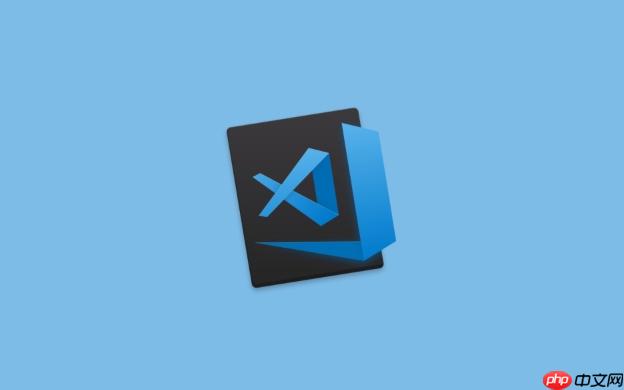
VSCode无疑是编写和调试JavaScript代码的利器,它集成了强大的编辑器、智能提示、代码格式化工具和一流的调试器,能显著提升开发效率,让JS开发体验变得流畅而愉快。
VSCode提供了一个非常友好的JavaScript开发环境。首先,你需要确保你的系统上安装了Node.js,因为VSCode的很多JavaScript功能,尤其是调试Node.js应用,都依赖于它。安装完Node.js后,打开VSCode,你可以直接创建一个新的
.js
app.js
// app.js
function greet(name) {
console.log(`Hello, ${name}! Welcome to VSCode JS development.`);
return `Greeting for ${name}`;
}
const userName = "Developer";
const message = greet(userName);
console.log(message);
// 一个简单的循环示例
for (let i = 0; i < 3; i++) {
console.log(`Loop iteration: ${i}`);
}保存文件后,你可以通过VSCode的集成终端(Terminal -> New Terminal)直接运行它:
node app.js
对于前端JavaScript,如果你想在浏览器环境中运行,可以安装像“Live Server”这样的扩展。它能为你启动一个本地开发服务器,并在文件保存时自动刷新浏览器,这对于调试DOM操作和CSS样式变化非常方便。VSCode的IntelliSense(智能感知)功能在编写JS时特别出色,它会根据你的代码和项目依赖提供自动补全、参数信息和类型检查(即使不使用TypeScript),极大地减少了拼写错误和查找文档的时间。我个人觉得,光是这一点就足以让我爱不释手。
立即学习“Java免费学习笔记(深入)”;
配置一个高效的JavaScript开发环境,不光是装几个插件那么简单,它更关乎于构建一个流畅、少干扰的工作流。我发现,很多初学者或者甚至一些有经验的开发者,往往忽略了一些基础但极为重要的设置。
首先,Node.js是基石,确保它已正确安装且版本适中。接着,就是VSCode的扩展了。我的“常驻嘉宾”列表里,ESLint和Prettier是必须的。ESLint负责代码质量和风格检查,它能在你写代码的时候就指出潜在的问题,避免代码提交后才发现一堆linting错误,这简直是救命稻草。而Prettier则负责代码格式化,它能让你的代码风格保持一致,尤其是在团队协作中,大家的代码看起来都一样,省去了很多无谓的争论。我通常会把VSCode的
editor.formatOnSave
true
对于前端项目,Live Server扩展简直是神器。它能为你提供一个本地开发服务器,并且在文件修改时自动刷新浏览器,省去了手动刷新页面的麻烦。如果你在处理大型项目或者使用TypeScript,那么
jsconfig.json
tsconfig.json
jsconfig.json
最后,别忘了VSCode的“用户设置”和“工作区设置”。“用户设置”是全局的,适用于所有项目;而“工作区设置”则只对当前项目生效,并且会覆盖用户设置。我倾向于在工作区设置中定义项目特有的规则,比如ESLint的配置路径、Prettier的特定规则等,这样团队成员之间就能共享一套开发规范了。
调试JavaScript代码,特别是当bug藏得比较深的时候,是开发过程中一个非常关键的技能。VSCode的调试器功能强大到让我经常感叹,它真的可以让你摆脱那些铺天盖地的
console.log
最基本的调试步骤是设置断点。你可以在代码行号的左侧点击,出现一个红点,这就是断点。当代码执行到这里时,程序会暂停。然后,点击VSCode左侧边栏的“运行和调试”图标(一个虫子形状的图标),选择对应的运行环境(例如“Node.js”或“Chrome”),然后点击绿色的播放按钮启动调试。
一旦程序在断点处暂停,你就可以利用调试工具栏上的按钮来控制程序的执行:
在调试过程中,你可以在“变量”面板查看当前作用域内的所有变量值,在“监视”面板添加你特别关注的表达式,实时查看它们的变化。我个人最喜欢的是“调用堆栈”面板,它能清晰地展示函数调用的路径,帮助我理解代码是如何执行到当前位置的,这对于排查深层嵌套的bug尤其有用。
更高级一点的技巧包括:
console.log
// 调试示例:在app.js中
function calculateSum(a, b) {
let sum = a + b; // 在这里设置一个断点
return sum;
}
const num1 = 10;
const num2 = 20;
const result = calculateSum(num1, num2);
console.log(`The sum is: ${result}`);当你调试
calculateSum
let sum = a + b;
a
b
sum
VSCode的生态系统是其强大之处,无数的插件极大地扩展了它的功能。除了前面提到的ESLint、Prettier和Live Server,还有一些我个人觉得非常实用,几乎每个JS项目都会用到的插件和内置功能。
首先,GitLens是一个我无法想象没有它的插件。它将Git的功能深度集成到VSCode中,你可以在代码行旁边直接看到是谁、在什么时候修改了这行代码,以及提交信息。这对于理解代码历史和团队协作简直是无价之宝。
Path Intellisense也是一个不起眼但极其高效的插件。它能在你输入文件路径时提供自动补全,避免了手动输入路径时可能出现的错误,尤其是在大型项目中,文件层级深的时候,它能省下不少时间。
对于那些喜欢快速编写代码的开发者,JavaScript (ES6) code snippets这类代码片段插件能大大提升你的效率。它提供了一系列常用的ES6语法代码片段,比如输入
clg
console.log()
imp
import ... from ...
除了插件,VSCode自身也提供了许多强大的内置功能:
Alt
Option
Ctrl+D
Cmd+D
这些工具和功能,如果能善加利用,真的能让你的JavaScript开发体验从“能用”提升到“好用”,甚至“爱不释手”。我经常发现,很多同事用了很久VSCode,却不知道一些基础的快捷键或者某个插件的强大功能,这其实是很大的浪费。多花点时间探索这些功能,绝对是值得的投资。
以上就是VSCode怎么写JS代码_VSCode编写和调试JavaScript代码教程的详细内容,更多请关注php中文网其它相关文章!

每个人都需要一台速度更快、更稳定的 PC。随着时间的推移,垃圾文件、旧注册表数据和不必要的后台进程会占用资源并降低性能。幸运的是,许多工具可以让 Windows 保持平稳运行。

Copyright 2014-2025 https://www.php.cn/ All Rights Reserved | php.cn | 湘ICP备2023035733号